AutoCAD2018是一个非常专业的绘图软件,很多用户表示不知道如何通过这个软件绘制多边形。下面就通过这篇文章给大家介绍一下,一起阅读吧!
1.新建一个文档,在默认选项卡(图中红框)的绘图选项组(图中蓝框)中,单击“矩形”旁边的下拉箭头(图中红箭头所示)。
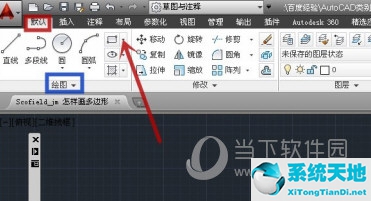
2.在弹出菜单中单击“多边形”(如图中红色箭头所示)。
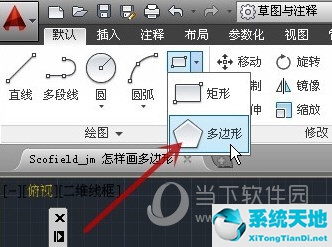
3.这时,你需要输入一个多边形的边数。比如这里画一个五边形,那么输入数字“5”(图中的红框)。
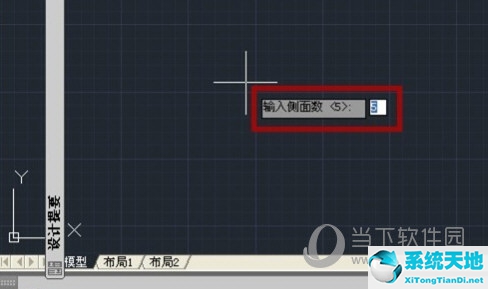
4.需要确定五边形(图中红框)的中心位置。这里,就定位为一个例子。
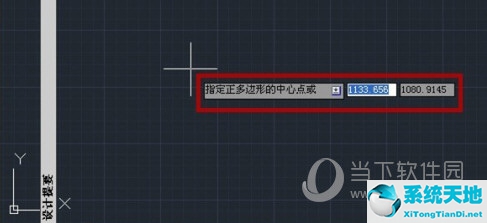
5.需要区分五边形是内切圆还是外接圆。这里选择“内接在圆上”(图中红色箭头所示)为例。

6.然后设置外接圆的半径。以“100”(图中红框)为例。

7.得到下图所示的五边形,完成五边形的绘制。
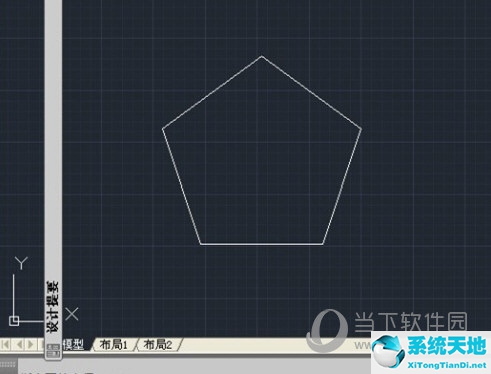
好了,以上就是边肖对于“如何在AutoCAD2018中绘制多边形”这个问题带来的所有答案。希望能帮到你。